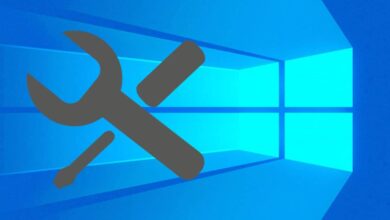Hoe de fout "Dmi-poolgegevens controleren" op te lossen bij het starten van een Windows-pc - Snel en eenvoudig
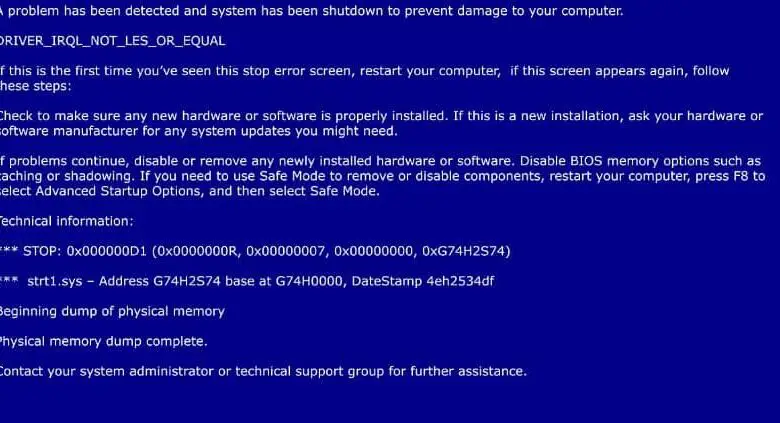
Via de volgende gids zullen we je leren: Hoe de fout "Dmi-poolgegevens controleren" op te lossen bij het starten van een Windows-pc - Snel en eenvoudig . Een complex probleem waardoor Windows niet kan starten.
Wat is de fout 'Dmi-poolgegevens controleren'?
Windows is een uitzonderlijk besturingssysteem, maar het is niet zonder fouten, met sommige ernstiger dan andere. De blauwe schermen Problemen waardoor het systeem niet kan opstarten, zoals de "Checking Dmi Pool Data"-fout, fouten komen vaak voor in Windows.
De fout 'Dmi-poolgegevens verifiëren' is specifiek gerelateerd aan de Windows opstarten en verschijnt wanneer de besturingssysteembestanden niet zijn gevonden. Het is duidelijk dat dit verschillende oorzaken kan hebben, variërend van opslagfouten tot bestandscorruptie. We zullen dit hieronder allemaal bespreken en we zullen ook de mogelijke oplossingen voor deze fout aangeven.
Hoe de fout "Dmi-poolgegevens controleren" op te lossen bij het starten van een Windows-pc - Snel en eenvoudig
Er zijn verschillende oorzaken voor fout "De gegevens van de Dmi-pool controleren" Daarom zullen we hieronder enkele redenen voor het probleem en hun mogelijke oplossingen aangeven.
Harde schijf defect
Een mogelijke oorzaak van de "Checking Dmi Pool Data"-fout is dat de harde schijf niet werkt correcter . We noemen dit als een mogelijkheid, omdat deze fout verwijst naar Windows-opstartbestanden die niet zijn gevonden.
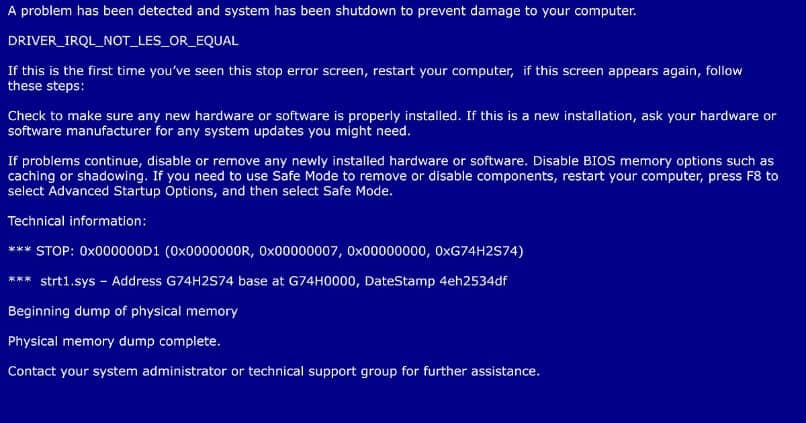
In veel gevallen is een detectie probleem of een bewerking op de harde schijf kan de oorzaak van het probleem zijn. Met het oog hierop raden wij u aan de harde schijf in een andere computer te plaatsen en te controleren of de bestanden zichtbaar zijn. Als dit correct werkt, is het probleem mogelijk onjuiste BIOS-instellingen.
In de meeste gevallen is dit geen totaaloplossing, maar u kunt onze handleiding voor: een beschadigde, riskante harde schijf repareren die Windows niet herkent . Dit kan u zeker helpen om de fout op te lossen. "Dmi-poolgegevens controleren" .
Op onze beurt raden we u aan om te leren computer-BIOS configureren om het opstarten van Windows te verbeteren . Iets dat nuttig kan zijn voor het probleem waarmee we vandaag worden geconfronteerd. Het zou ook geen kwaad kunnen om het BIOS in te stellen op de standaardinstellingen en te beseffen dat de harde schijf is geselecteerd als opstartitem.
Herstel het besturingssysteem
Afhankelijk van welke versie van Windows je hebt, kan dit proces variëren, maar we zullen ons concentreren op: de meest recente versie van het besturingssysteem. In dit geval zal het nodig zijn om: activeer WinRE, de herstelomgeving van Windows 10 , waarvoor u de vorige gids kunt lezen.
Nadat u bent opgestart met de herstelopties van Windows, moet u de '"Opdrachtprompt" . Wanneer het verschijnt, typ je gewoon het volgende 'BOOTREC.EXE / FIXBOOT' en druk je op de 'Enter'-toets.

Wacht tot de procedure is voltooid, sluit alle vensters en start de computer opnieuw op. Als alles correct verloopt, zou de computer goed moeten werken en wordt de fout "Dmi Pool-gegevens verifiëren" verwijderd.
Corrupte bestanden in Windows
Vaak kan het besturingssysteem om verschillende redenen, of het nu gaat om een virus, een algemene storing of misbruik door de gebruiker, beschadigd of beschadigd raken. Met het oog hierop is het heel gebruikelijk om de foutmelding "Checking Dmi Pool Data" te krijgen, wat aangeeft dat de Windows-bestanden zijn niet toegankelijk . Wat de reden ook is dat dit gebeurt, er zijn enkele stappen die u moet nemen.
Als u de aard van deze fout begrijpt, is het vaak nodig om het besturingssysteem opnieuw te installeren. Met het oog hierop is het essentieel opslaan informatie, om deze op een veilige plaats op te slaan. Daarom moet u de harde schijf in een andere computer plaatsen.
Nadat u belangrijke informatie op uw harde schijf hebt opgeslagen, kunt u doorgaan met het proces om installeer Windows 10 helemaal opnieuw . Dit is zeker aan te raden als je een crash of beschadiging van je Windows-bestanden hebt meegemaakt.